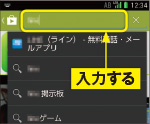URBANO L02使い方ガイド「Google™アカウントを設定する」
Google™アカウントを登録する
![]() ホームスクリーンで「
ホームスクリーンで「![]() 」をタップし、<設定>をタップします。
」をタップし、<設定>をタップします。
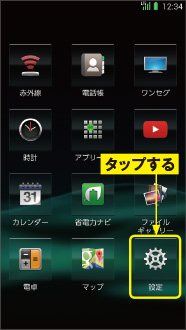
![]() セレクト表示になっている場合は、<すべてを表示>をタップします。
セレクト表示になっている場合は、<すべてを表示>をタップします。
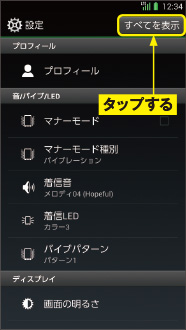
![]() 画面を上方向へスライドし、<アカウントと同期>をタップします。
画面を上方向へスライドし、<アカウントと同期>をタップします。
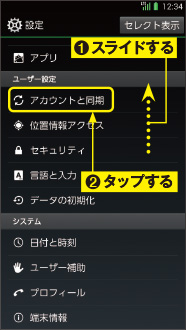
![]() <アカウントを追加>をタップします。
<アカウントを追加>をタップします。

![]() [アカウントの追加]画面が表示されるので、<Google>をタップします。
[アカウントの追加]画面が表示されるので、<Google>をタップします。
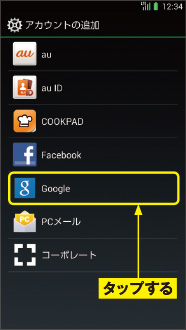
![]() <新しいアカウント>をタップします。
<新しいアカウント>をタップします。

![]() 氏名を入力し、「
氏名を入力し、「![]() 」をタップします。
」をタップします。
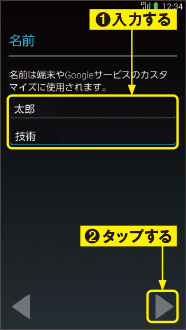
![]() 希望するメールアドレスの@の前までを入力し、「
希望するメールアドレスの@の前までを入力し、「![]() 」をタップします。
」をタップします。
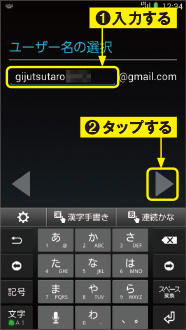
![]() Google™アカウントに設定するパスワードを2回入力し、「
Google™アカウントに設定するパスワードを2回入力し、「![]() 」をタップします。
」をタップします。

![]() 質問と回答を選択・入力して、予備のメールアドレスを入力し、「
質問と回答を選択・入力して、予備のメールアドレスを入力し、「![]() 」をタップします。
」をタップします。
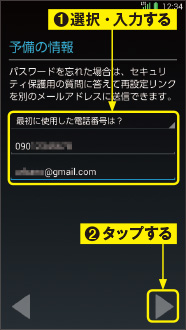
![]() [Google+に参加する]画面が表示されるので、<今は設定しない>をタップします。
[Google+に参加する]画面が表示されるので、<今は設定しない>をタップします。
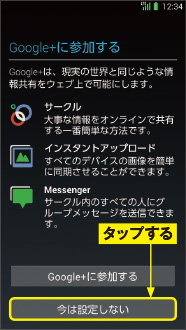
![]() 利用規約などを確認し、「
利用規約などを確認し、「![]() 」をタップします。
」をタップします。
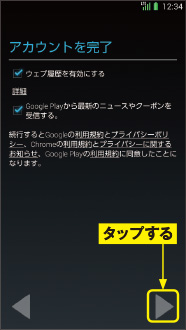
![]() [認証中]画面が表示されたら、表示されているテキストを入力し、「
[認証中]画面が表示されたら、表示されているテキストを入力し、「![]() 」をタップします。
」をタップします。
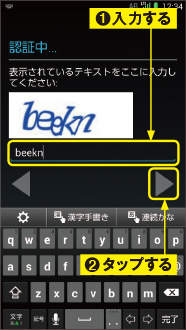
![]() [エンタテイメント]画面が表示されるので、<後で行う>をタップします。
[エンタテイメント]画面が表示されるので、<後で行う>をタップします。
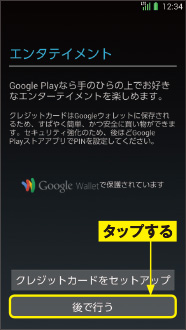
![]() 「
「![]() 」をタップすると、Google™アカウントの作成が完了します。
」をタップすると、Google™アカウントの作成が完了します。
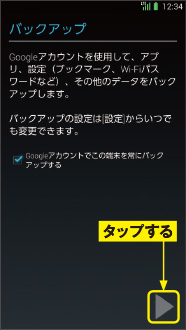
 取得済みアカウントの登録
取得済みアカウントの登録
取得済みのGoogle™アカウントをURBANOに登録したい場合は、手順![]() の画面で<既存のアカウント>をタップし、ユーザーアカウントとパスワードを入力して、「
の画面で<既存のアカウント>をタップし、ユーザーアカウントとパスワードを入力して、「![]() 」→<OK>をタップします。
」→<OK>をタップします。
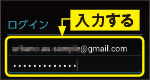
Google™Playでアプリを探す
![]() ホームスクリーンで<Playストア>をタップします。
ホームスクリーンで<Playストア>をタップします。
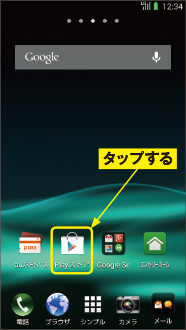
![]() Google™ Playのトップページが表示されるので、<アプリ>をタップします。
Google™ Playのトップページが表示されるので、<アプリ>をタップします。
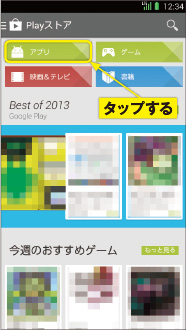
![]() 注目のアプリが表示されます。ジャンルから探すときは画面を右にスライドします。
注目のアプリが表示されます。ジャンルから探すときは画面を右にスライドします。
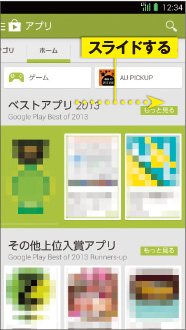
![]() アプリのジャンルが表示されるので、上下にスライドし、目的のジャンルをタップします。
アプリのジャンルが表示されるので、上下にスライドし、目的のジャンルをタップします。
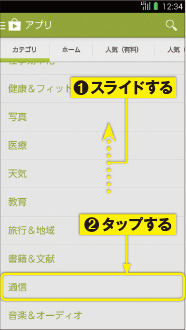
![]() 画面を左右にスライドすると、カテゴリが切り替わります。左にスライドします。
画面を左右にスライドすると、カテゴリが切り替わります。左にスライドします。
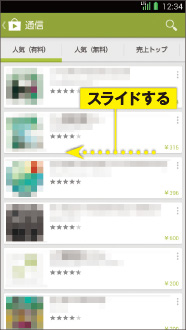
![]() [人気(無料)]のアプリが一覧で表示されます。チェックしたいアプリをタップします。
[人気(無料)]のアプリが一覧で表示されます。チェックしたいアプリをタップします。
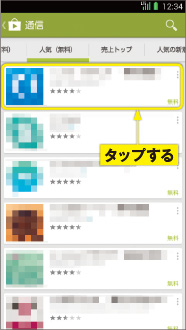
![]() アプリの詳細な情報が表示されます。人気アプリでは、ユーザーレビューも読めます。
アプリの詳細な情報が表示されます。人気アプリでは、ユーザーレビューも読めます。

 キーワードで検索する
キーワードで検索する
キーワードからアプリを検索することもできます。Google™ Play画面の上部にある「![]() 」をタップして、[検索欄]にキーワードを入力し、「
」をタップして、[検索欄]にキーワードを入力し、「![]() 」をタップします。
」をタップします。